Les notifications se polarisent; ils sont soit une bénédiction, soit une malédiction. Parfois, ils sont tous les deux à la fois! Aussi utiles qu'ils puissent être pour vous tenir au courant des actualités, de la météo, des messages ou de quoi que ce soit d'autre, ils peuvent nuire à la productivité, au divertissement ou aux temps d'arrêt. Nous vous montrerons comment les maîtriser afin que votre Chromebook respecte vos limites.
Comment gérer les notifications sur un Chromebook le chemin court
- Cliquez sur le coin inférieur droit de l'écran à l'endroit où se trouve l'horloge pour afficher le menu des paramètres rapides.
- Clique le flèche déroulante à côté de l'icône Notifications.
-
Clique sur le Icône de notifications pour désactiver ou activer toutes les notifications à la fois.
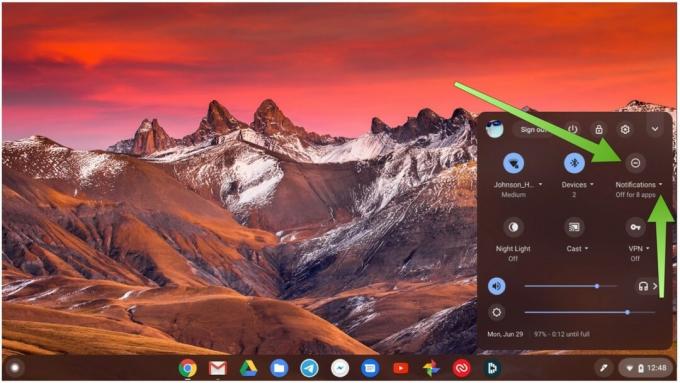 Source: Android Central
Source: Android Central - Clique le cases à cocher pour les applications, plugins ou services dont vous souhaitez recevoir des notifications. Vous pouvez changer cela à tout moment.
-
Basculer le Ne pas déranger curseur pour désactiver temporairement vos notifications.
 Source: Android Central
Source: Android Central
Comment gérer les notifications sur un Chromebook le plus long chemin
- Cliquez sur le coin inférieur droit de l'écran à l'endroit où se trouve l'horloge pour afficher le menu des paramètres rapides.
-
Clique sur le icône d'engrenage pour afficher le menu des paramètres système.
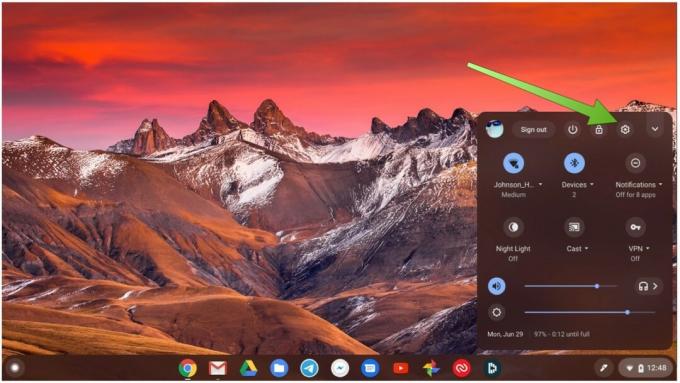 Source: Android Central
Source: Android Central - Cliquer sur applications.
-
Cliquer sur Gérez vos applications.
 Source: Android Central
Source: Android Central -
Clique sur le app dont vous souhaitez gérer les notifications.
 Source: Android Central
Source: Android Central -
Basculer le Notifications curseur activé ou désactivé.
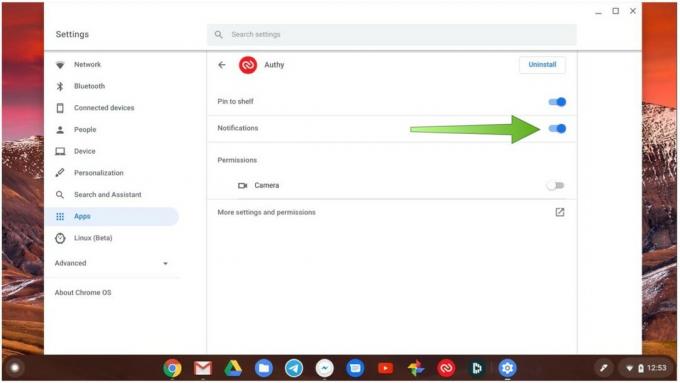 Source: Android Central
Source: Android Central
Malheureusement, il n'y a pas de moyen d'avoir des contrôles de notification plus granulaires que «activé» ou «désactivé», mais au moins vous pouvez dicter les notifications que vous verrez à mesure qu'elles arrivent.
Nos meilleurs choix d'équipement
Si votre Chromebook vieillit ou si vous avez besoin d'un deuxième (ou troisième) appareil à la maison, vous ne pouvez pas faire beaucoup mieux pour le prix que le
Jeramy Johnson
Jeramy est fier d'aider Gardez Austin bizarre et adore faire de la randonnée dans les collines du centre du Texas avec un petit-déjeuner taco dans chaque main. Lorsqu'il n'écrit pas sur les gadgets et les appareils portables pour la maison intelligente, il défend sa relation avec ses assistants vocaux intelligents à sa famille. Vous pouvez le suivre sur Twitter à @jeramyutgw.
